Перший день тижня різниться залежнов якій країні ви проживаєте. Windows повинна використовувати ваші регіональні налаштування, щоб визначити перший день тижня або навіть як відображати дату, але це не так. Регіональні налаштування служать лише для встановлення дати та перевірки, чи країна слідкує за денним світлом. Що стосується дати та часу, це стосується небагато іншого. Хороша річ у Windows 10 - це те, що вона дозволяє користувачам встановлювати власний формат дати та встановлювати перший день тижня на будь-який день, який їм подобається.
Встановити перший день тижня
У старих версіях Windows вам довелося перейтичерез Реєстр Windows, щоб встановити перший день тижня на що-небудь інше, ніж за замовчуванням. На щастя, Windows 10 тепер дозволяє встановити перший день тижня за допомогою програми Налаштування.
Відкрийте додаток Налаштування та перейдіть до групи налаштувань часу та мови. Виберіть вкладку Дата і час та прокрутіть до розділу Формати. Тут натисніть "Змінити формати дати та часу".

Відкрийте спадне меню вгорі та виберіть день, який потрібно встановити як перший день тижня.
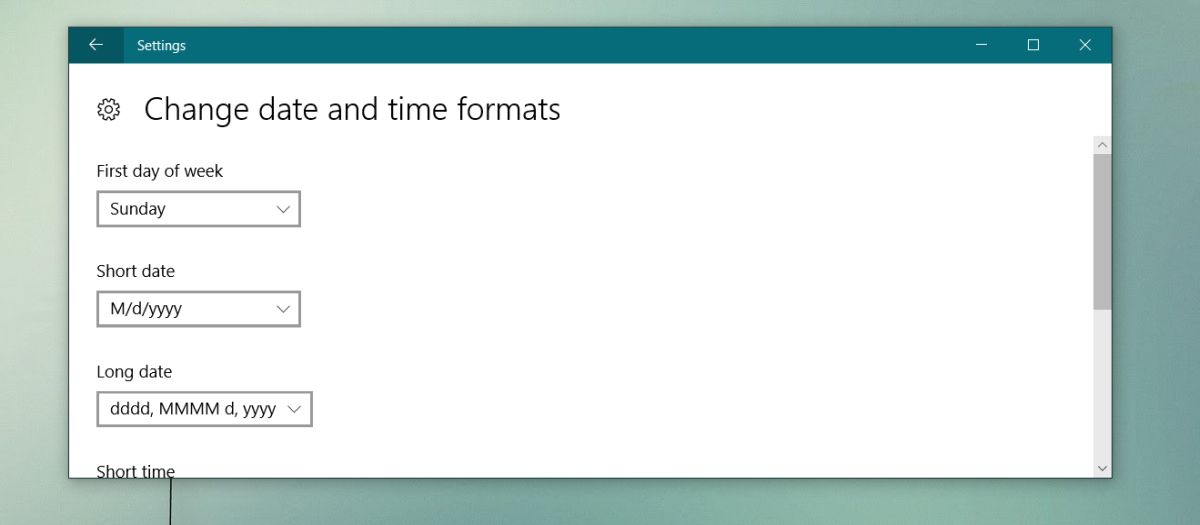
Коли ви отримуєте доступ до календаря з системного трея, перший день тижня буде будь-яким, що ви вибрали в додатку Налаштування.
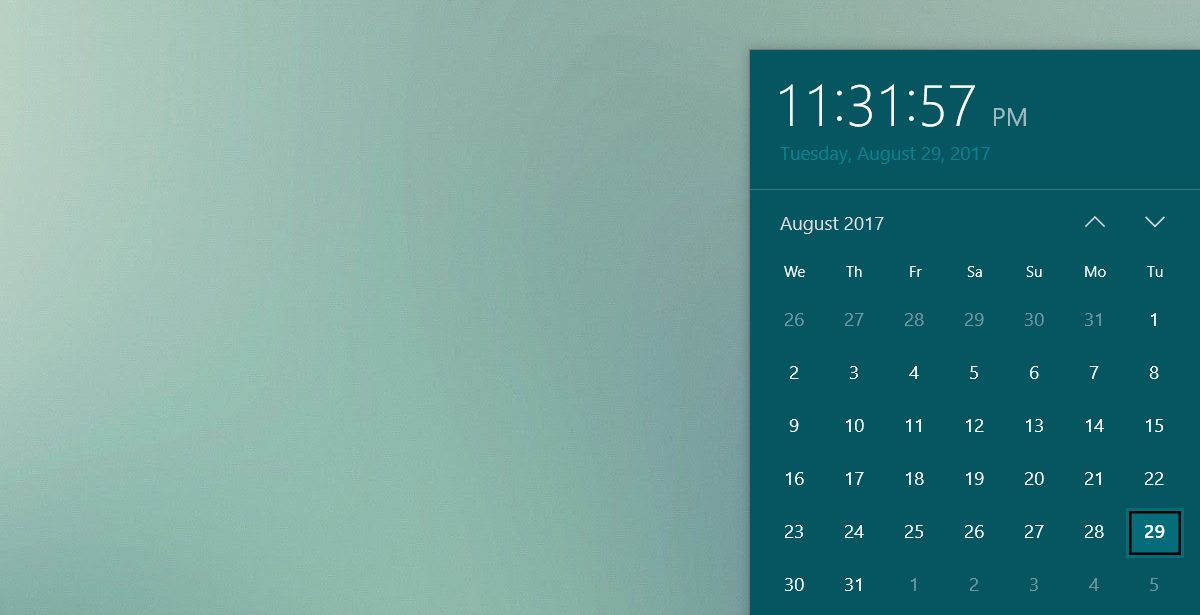
Windows 7 і 8
Як було сказано раніше, складніше встановити перший день тижня в Windows 7 і 8. Це не неможливо, хоча для цього вам потрібні адміністративні права.
У Windows 7 та 8 відкрийте реєстр та перейдіть до наступного місця;
HKEY_CURRENT_USERControl PanelInternational
Шукайте ключ із назвою або щось подібне на FirstDayOfWeek. Його значення за замовчуванням дорівнює 0, що означає понеділок. Змініть його на 1 на вівторок, 2 на середу тощо.
Ви можете встановити перший день тижня в Windows10 через реєстр, але немає жодного сенсу робити це так. Реєстр слід використовувати лише тоді, коли немає іншого способу отримати доступ до певного параметра. Можливо, вам доведеться перезапустити систему, щоб дати та час набули чинності для Windows 7 ad 8. Це не повинно впливати на інші додатки, які використовують налаштування дати та часу Windows. Наприклад, такі програми, як MS Excel, не повинні застосовуватись, якщо змінити формат дати, ви можете очікувати, що зміни відобразяться в таких програмах, як MS Excel і навіть MS Word.







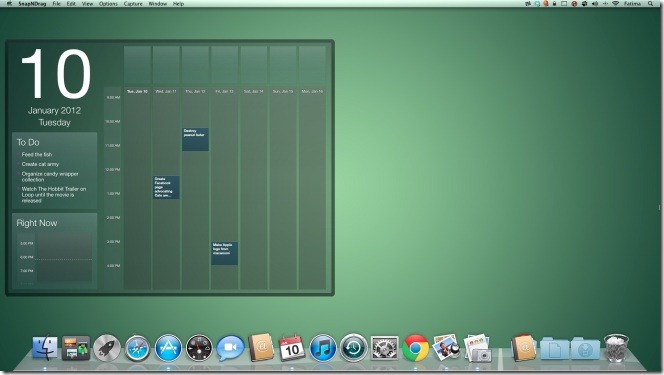




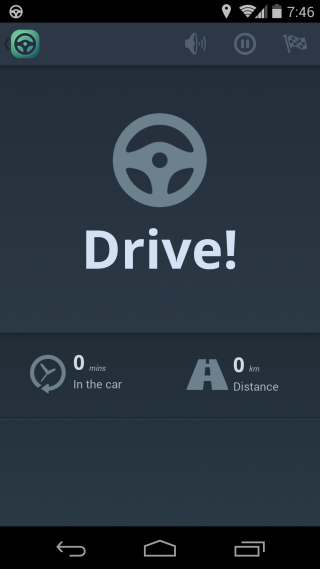
Коментарі